[Java] jenv를 활용하여 버전별 JDK 사용하기
jenv를 설치해 JDK 버전을 유동적으로 관리하기
💻 OS: macOS m1
brew 설치
brew를 사용해 jenv를 설치할 것이다.
$ /usr/bin/ruby -e "$(curl -fsSL https://raw.githubusercontent.com/Homebrew/install/master/install)"jenv 설치
$ brew install jenvShell 환경정보에 설정 정보 추가
Shell 환경정보에 jenv 관련 설정 정보를 추가한다. 이때 Shell 종류(bash, zsh)에 따라 명령어가 달라지니 주의하자.
# Shell: bash
$ echo 'export PATH="$HOME/.jenv/bin:$PATH"' >> ~/.bash_profile
$ echo 'eval "$(jenv init -)"' >> ~/.bash_profile
$ source ~/.bash_profile# Shell: zsh
$ echo 'export PATH="$HOME/.jenv/bin:$PATH"' >> ~/.zshrc
$ echo 'eval "$(jenv init -)"' >> ~/.zshrc
$ source ~/.zshrcJDK 8 설치
jdk 8은 이제 brew를 통해 설치할 수 없다.
# 다운받을 수 없음
$ brew cask install java8
> Error: Cask 'java8' is unavailable: No Cask with this name exists.=> 대안
1. OracleJDK 8 설치
https://www.oracle.com/java/technologies/downloads/#java8
2. AdoptOpenJDK 설치
# AdoptOpenJDK 를 설치하기
$ brew tap AdoptOpenJDK/openjdk
$ brew cask install adoptopenjdk8jenv에 versions 추가
$ jenv add /Library/Java/JavaVirtualMachines/jdk1.8.0_211.jdk/Contents/Home
$ jenv add /Library/Java/JavaVirtualMachines/openjdk-12.0.1.jdk/Contents/Homeversion 확인
$ jenv versions
* system
1.8 (set by /Users/jyjeon/.jenv/version)
1.8.0.292
openjdk64-1.8.0.292jenv 사용하여 jdk 버전 지정
global 설정을 사용하면 모든 터미널 창에 동일한 JDK 버전을 설정할 수 있고
local 설정을 사용하면 터미널에 위치하고 있는 폴더 기준으로 하위 폴더에 JDK 버전을 설정할 수 있다.
# JDK 8로 global 설정
$ jenv global 1.8.0.292
# JDK 11로 global 설정
jenv local 11.0.1jdk 버전 확인
# JDK 8 을 사용하겠다고 설정 했을때
$ jenv global 1.8
$ jenv versions
system
* 1.8 (set by /Users/jyjeon/.jenv/version)
1.8.0.292
openjdk64-1.8.0.292
# 아래 명령어로 한번더 확인할 것
$ java -version'programming language > Dev' 카테고리의 다른 글
| [MySQL] SSH 이용해서 sql파일 import 또는 export 하기 / Import and Export (*.sql file) via SSH (0) | 2022.01.25 |
|---|---|
| [MySQL] MySQL Workbench에서 Table DDL create 스크립트 확인 / How to get a table creation script in MySQL Workbench? (0) | 2022.01.07 |
| [Nginx] Nginx 이해하기 (0) | 2022.01.05 |
| [python] 파이썬 스케쥴 수행 - python schedule, apscheduler (0) | 2021.12.17 |
| [Java] JDK 제거하는 법 (0) | 2020.09.29 |


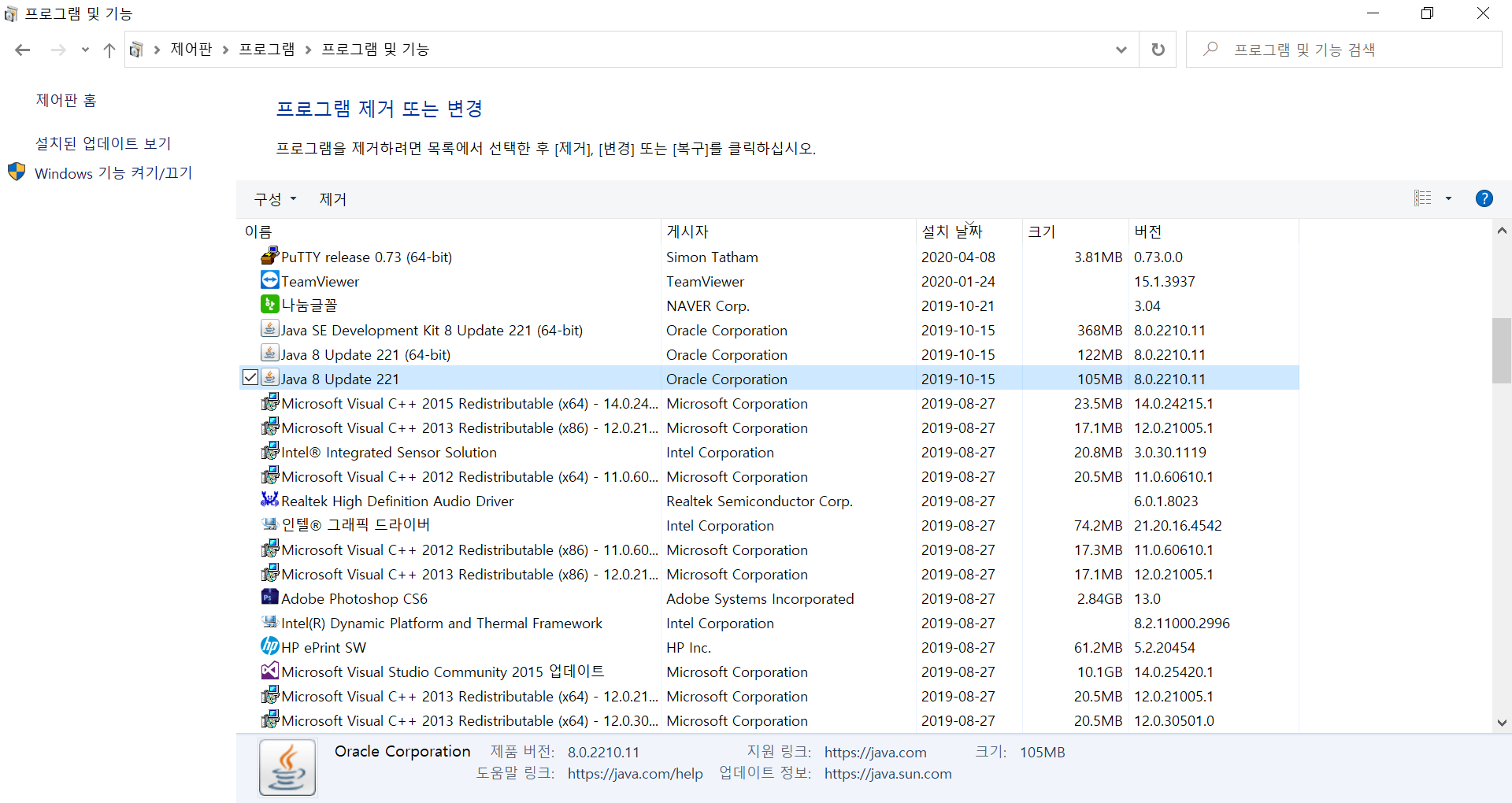
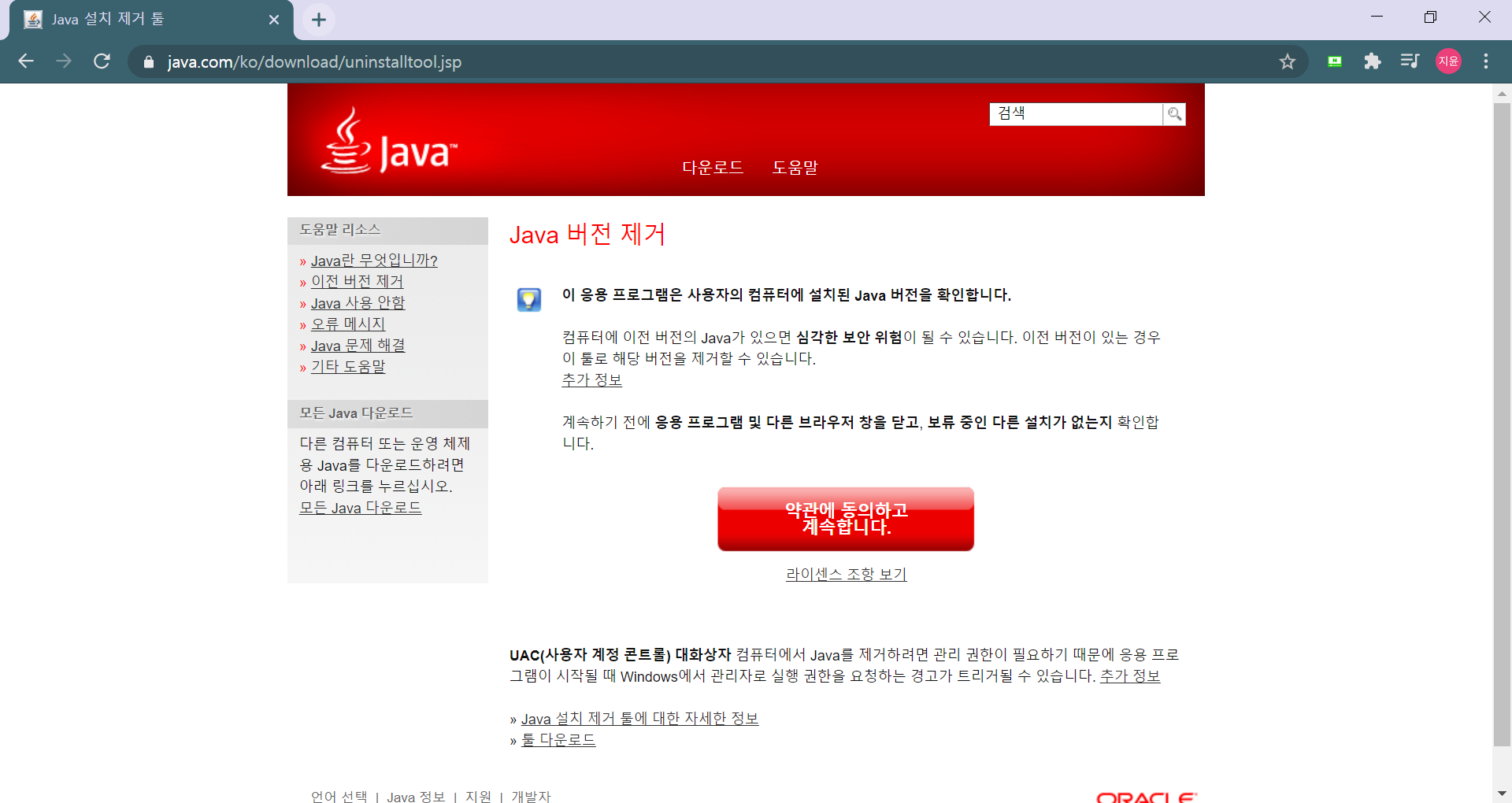

댓글 개